Ihre kamera über ihr smartphone verwalten, Winkel der kamera anpassen, Montage der kamera – ELRO FA703IP Plug & play wifi network camera User Manual
Page 34
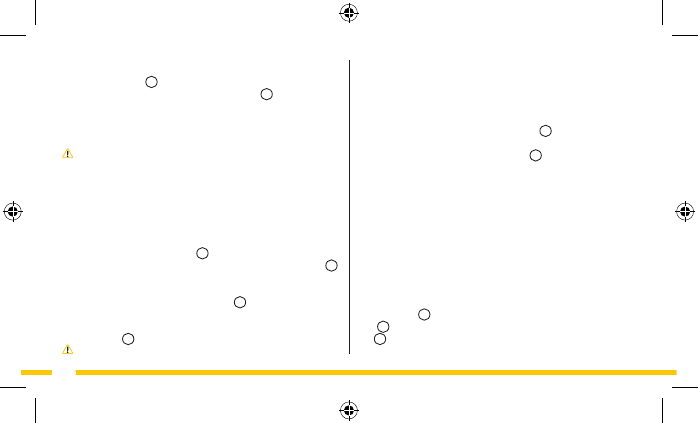
34
festzuschrauben (Stein-/Porenbeton), müssen Sie Löcher
vorbohren und die mitgelieferten Dübel verwenden.
• Ziehen Sie die Kamera wieder fest auf dem Standfuß.
4.8. Winkel der Kamera anpassen
• Lösen Sie das Gehäuse am Kugelgelenk
9
.
• Passen Sie dann den Kamerawinkel an und ziehen Sie das
Gehäuse am Kugelgelenk wieder fest
10
.
5. Ihre Kamera über Ihr
Smartphone verwalten
Stellen Sie sicher, dass Ihre Kamera(s) über die Flamingo "Plug
to view"-App mit Ihrem Smartphone verbunden ist (sind) (siehe
Abschnitt 4.1 und 4.2).
5.1. Ihr Kamerabild auf Ihrem Android-
Smartphone ansehen
Der Startbildschirm der App besteht aus den folgenden
Registerkarten
D
:
WAN
D1
:
hier sehen Sie alle verfügbaren Kameras.
LAN
D2
:
hier sehen Sie alle verfügbaren Kameras, die über
eine WiFi-Verbindung verbunden sind.
• Doppelklicken Sie auf die Kamera, die Sie verwenden wollen.
Im Hauptfenster
H1
erscheint das Kamerabild. Über den
Bildschirm und das Bedienfeld unten rechts
H3
können Sie
Ihre Kamera und die Kameraeinstellungen verwalten (siehe
Kapitel 6).
4.7. Montage der Kamera
Achtung! Achten Sie darauf, dass die Kamera am gewählten
Standort ordnungsgemäß funktioniert, bevor Sie mit der
Montage beginnen.
Sie können die Kamera entweder auf einen flachen Boden setzen
oder an einer Stelle Ihrer Wahl festschrauben.
Zur Montage der Kamera mit Schrauben gehen Sie wie folgt vor:
• Lockern Sie die Kamera vom Standfuß, damit sie während der
Montage nicht im Weg steht
5
.
• Machen Sie die Schraublöcher im Standfuß der Kamera frei
6
.
• Messen Sie den Abstand zwischen den Mittelpunkten der
Löcher an der Unterseite der Kamera. Markieren Sie diesen
Abstand auf der gewünschten Fläche
7
.
• Schrauben Sie die mitgelieferten Schrauben in die gewünschte
Fläche und schieben Sie die Unterseite der Kamera über die
Schrauben
8
.
Achtung! Wenn der Unterboden zu hart ist, um darauf etwas
